Zabranimo pristup postavkama usmjerivača za sve uređaje (osim vaših) koji su povezani s vašom mrežom

- 3947
- 218
- Garrett Hane Sr.
zdravo! Danas ćemo ponovno razgovarati o sigurnosti bežičnih mreža i razgovarat ću o tome kako dopustiti pristup upravljačkoj ploči usmjerivača, samo na određenim uređajima.

Svi uređaji koji su povezani s vašim usmjerivačem, Wi-Fi ili mrežnim kabelom, mogu pristupiti postavkama. Naravno, ako ste promijenili prijavu i lozinku za pristup upravljačkoj ploči usmjerivača, tada neće biti tako lako dobiti pristup. Ali, mnogi od tih podataka jednostavno se ne mijenjaju i ostavljaju sve prema zadanim postavkama.
Ovdje, na primjer. Gledam, na mom laptopu postoje tri mreže, bez zaštite. Mi se povezujemo. Prvi je izdao nešto poput "Windows se nije mogao povezati s ...", vjerojatno filtrirajući MAC adrese. I drugi kad sam se odmah povezao. Otvaram preglednik i biram uobičajenu adresu 192.168.1.1 Unosim standardnu prijavu i lozinku, administrator i administrator i već sam u postavkama tuđeg usmjerivača. Iako, to nije bio čak ni usmjerivač, već ADSL TP-Link Modem s Wi-Fi-om.
Dakle, već sam pomislio, mogu im postaviti lozinku na mreži :). Ovo je vrlo velika prijetnja u sigurnosti, čak možete dobiti pristup lokalnoj mreži ako je konfigurirana.
Stoga je potrebno instalirati lozinku na bežičnu mrežu. Također, morate promijeniti lozinku i prijavu, koja se koristi za pristup postavkama usmjerivača. Da ne ostavljaju standard, u slučaju TP-veze, ovo je administrator i administrator. Čini se da o tome nisam napisao zasebnom članku. Ali u člancima o postavljanju određenih usmjerivača, pisao sam o ovome.
Prema zadanim postavkama, pristup postavkama usmjerivača može primiti bilo koji uređaj koji je povezan s vašom mrežom. I nije baš dobro. Na primjer, imate nezaštićenu mrežu, pa, trebate. Ili su mnogi drugi uređaji povezani s vašom mrežom, za koju želite zabraniti upravljanje usmjerivačem.
Ako je u nekoliko riječi i s humorom, onda je to:
Sada je čovjek u kući taj koji kontrolira Wi-Fi 🙂
Sada ćemo napraviti tako da samo vaše računalo ima pristup svim postavkama, dobro, i po potrebi, onda neki drugi uređaji. Jednostavno ćemo navesti MAC adresu onih uređaja koji su dopušteni. Neka svi ostali odmaraju :).
Pokazat ću na primjeru TP-Link usmjerivača. Sada nema drugih usmjerivača pri ruci. Možda ću kasnije dodati Asusu, ali ne sjećam se nečega ako tamo postoji takva prilika.
Pristup postavkama usmjerivača samo za određene uređaje
Ulazimo u postavke usmjerivača. U pregledniku upisujemo adresu 192.168.1.1, ili 192.168.0.1. Pojavit će se zahtjev za lozinku i prijavu. Ako ih niste promijenili, tada vozimo administratora i administratora (svakako promijenite!). Ako ne možete ići na upravljačku ploču, pogledajte ovaj članak.
U postavkama odmah idite na karticu Sigurnost - Lokalni menadžment (U ruskoj verziji, sigurnost - lokalno upravljanje).
Tada je sve jednostavno. Postoji zadana vrijednost "Sva računala na ...". To znači da su sva računala koja su povezana s mrežom dopušteni pristup web -ruteru. Ne treba nam tako, sada ćemo to popraviti.
Stavili smo marku u blizini "Samo su računala navedena ..." (Samo računala navedena na popisu ...).
Na samom dnu je predmet "MAC adresa vašeg računala" (MAC adresa vašeg računala) Naprotiv, postoji gumb "Dodati" (Dodati). Kliknemo na njega i MAC adresu našeg računala (od koje smo sada unijeli postavke) već na popisu dopuštenog. To znači da se pristup upravljačkoj ploči može dobiti samo s ovog računala.
Možete dodati i druge MAC adrese, druge uređaje za koje želite otvoriti pristup postavkama. Samo napišite novu MAC adresu u drugo polje. MAC adresu već povezanih uređaja možete vidjeti na kartici DHCP - DHCP popis klijenata (DHCP -List kupaca DHCP). Odatle možete kopirati adresu željenog uređaja.
Zatim spremite promjene klikom na gumb "Uštedjeti".
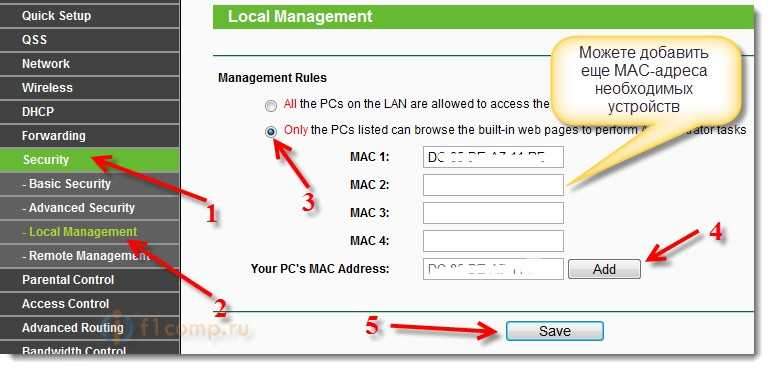
A evo još jednog za rusku verziju:
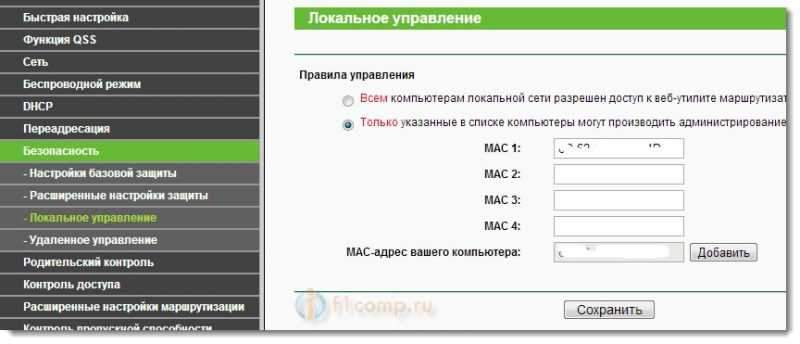
Mislim da je tamo sve jasno. Usput, nije potrebno ponovno pokrenuti usmjerivač. Nakon pritiska na gumb za spremanje, sve već počinje raditi.
Dopustio sam pristup samo za svoj laptop. Pokušao otvoriti adresu 192.168.1.1 na tabletu, ali ne otvara se, u tijeku je samo beskrajno opterećenje. Sve radi!
Da biste ponovo otvorili pristup za sve uređaje, samo postavite oznaku u blizini predmeta "Sva računala su lokalno mreže ..." I spremite promjene.
Sve je provjereno, sve funkcionira!
Ako nešto napravite tamo, možda će vam članak biti koristan kako ispustiti postavke na usmjerivač.
Najbolje želje!
- « Najčešća pogreška pri postavljanju Wi-Fi usmjerivača
- Jednostavna i brza razmjena datoteka putem Interneta pomoću FileTonet usluge »

